Selv om Photoshop ofte brukes til bilderedigering, er det ikke nødvendigvis det optimale programmet for å designe trykksaker. InDesign er som regel det foretrukne valget når det kommer til å produsere materiale som skal printes, enten det er på papir eller PVC-bannere. Det sagt, kan de som er fortrolige med Photoshop fortsatt benytte dette programmet for utskriftsformål.
Photoshop tilbyr utskriftsfunksjonalitet og kan kommunisere med de fleste skrivere som er konfigurert på systemet. Forutsatt at skriveren er riktig installert, skal Photoshop i utgangspunktet ikke ha problemer med å sende utskriftsjobber.
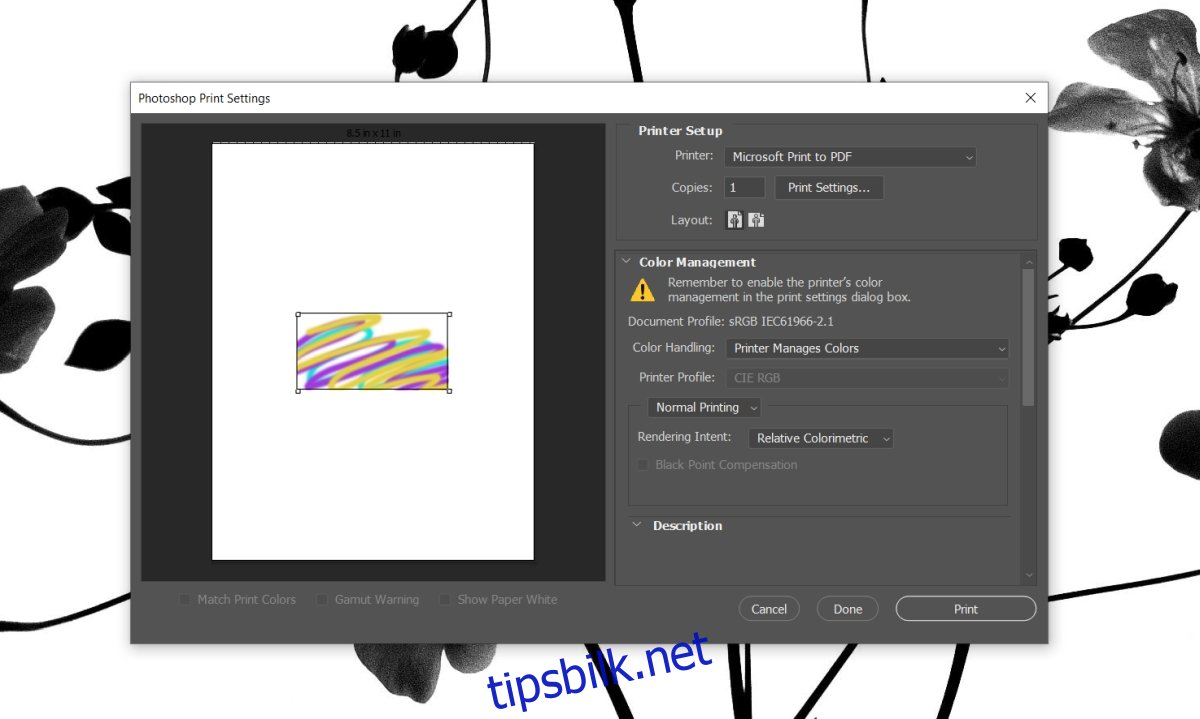
Hva gjør du når Photoshop stadig krasjer under utskrift?
Til tross for at Photoshop kan sende utskriftsjobber, er programmet ikke uten feil. En PSD-fil kan fort bli stor ved bruk av mange lag. Dette kan medføre at systemet ditt opplever treghet når du bruker visse verktøy, og det kan igjen skape problemer når du forsøker å skrive ut.
Hvis Photoshop fortsetter å krasje når du prøver å skrive ut, bør du først gjøre enkle kontroller som er listet nedenfor, før du går videre til de mer avanserte løsningene.
- Start datamaskinen og skriveren på nytt. Prøv å skrive ut filen mens ingen andre programmer kjører.
- Skriv ut en testside fra skriveren for å sjekke om det er noen maskinvarefeil.
- Skriv ut en enkel tekstfil fra et program som Notisblokk.
- Tøm utskriftskøen og forsøk å skrive ut på nytt.
Løsninger for å fikse Photoshop-frysing
Hvis de innledende kontrollene ikke løser problemet, kan du forsøke følgende løsninger for å få Photoshop til å skrive ut:
1. Opprett en ny scratchdisk
Hvis scratchdisken som Photoshop bruker blir full, kan dette medføre ulike problemer.
- Lukk Photoshop.
- Hold nede Ctrl+Alt-tastene og åpne Photoshop igjen.
- Åpne filen du ønsker å skrive ut.
- Trykk Ctrl+P for å skrive ut filen.
2. Tilbakestill Photoshops preferanser
Det kan hende at en korrupt preferanseprofil forårsaker problemer med utskriftsjobben.
- Lukk Photoshop.
- Hold nede Ctrl+Alt+Shift-tastene og åpne Photoshop igjen.
- Bekreft at du ønsker å tilbakestille preferansene.
- Preferansene vil nå tilbakestilles.
- Åpne filen du ønsker å skrive ut, og forsøk på nytt.
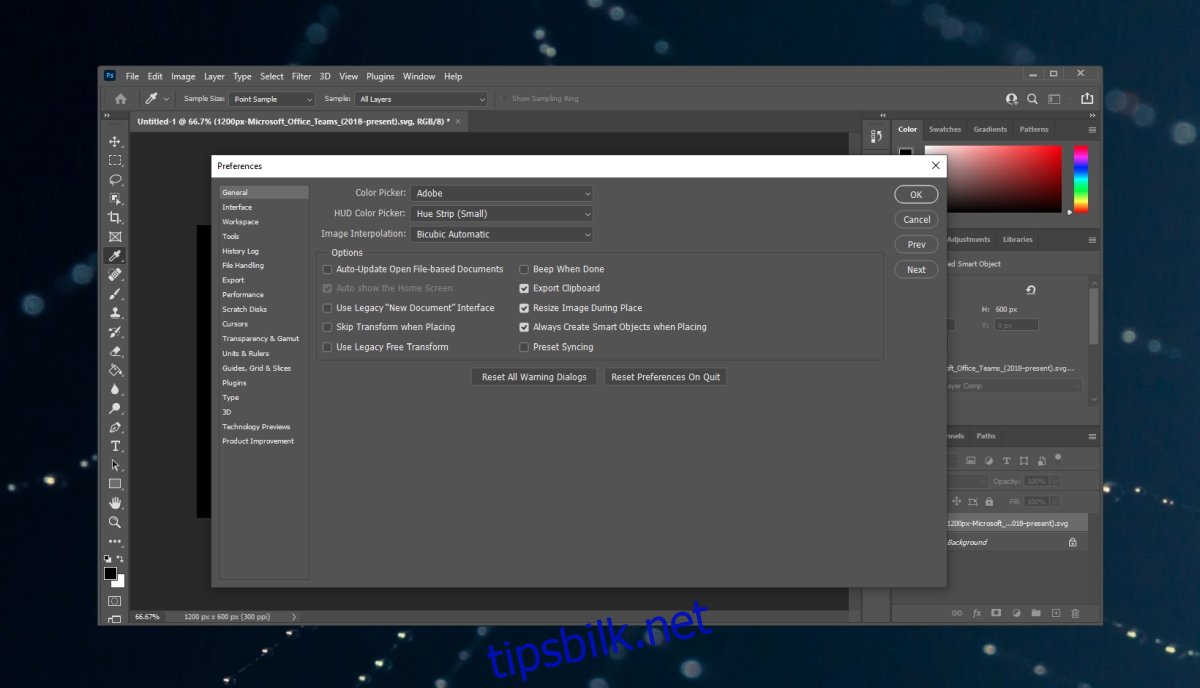
3. Sjekk for skriverkonflikter
Verifiser at skriveren er korrekt installert. Konflikter kan oppstå dersom skriveren ikke er installert korrekt eller er installert flere ganger.
- Trykk Win+I for å åpne Innstillinger.
- Naviger til Enheter.
- Velg Skrivere og skannere.
- Fjern skrivere du ikke bruker.
- Forsøk å skrive ut på nytt.
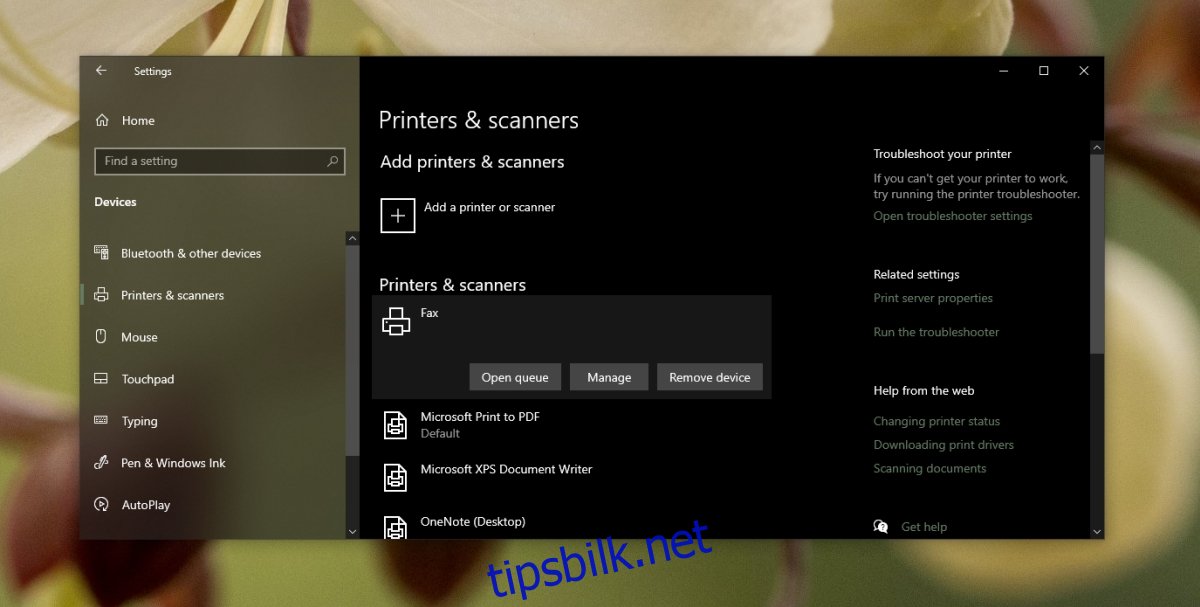
4. Lag en ny fil
En skadet komponent i Photoshop-filen du forsøker å skrive ut kan være årsaken til problemet. Opprett derfor en ny Photoshop-fil. Denne trenger ikke å være et komplisert designprosjekt, et enkelt fylt lag vil være tilstrekkelig. Skriv ut den nye filen, og hvis den skrives ut uten problemer, er det mest sannsynlig at den opprinnelige filen har et problem.
Prøv å lage en kopi av den originale filen og skrive ut denne.
5. Skriv ut som JPEG/PNG
En fil som skrives ut fra Photoshop beholder ikke designinformasjon som lag, effekter, linjaler, hjelpelinjer, fonter etc. Det du får er et bilde som er skrevet ut.
Hvis Photoshop ikke vil skrive ut filen, kan du lagre den som JPEG eller PNG og skrive ut denne i stedet.
- Åpne filen i Photoshop.
- Gå til Fil > Lagre som.
- Velg JPEG eller PNG i rullegardinmenyen «Lagre som type».
- Lagre filen.
- Åpne det lagrede bildet i Bilder (eller en annen bildeviser).
- Trykk Ctrl+P for å skrive ut bildet.
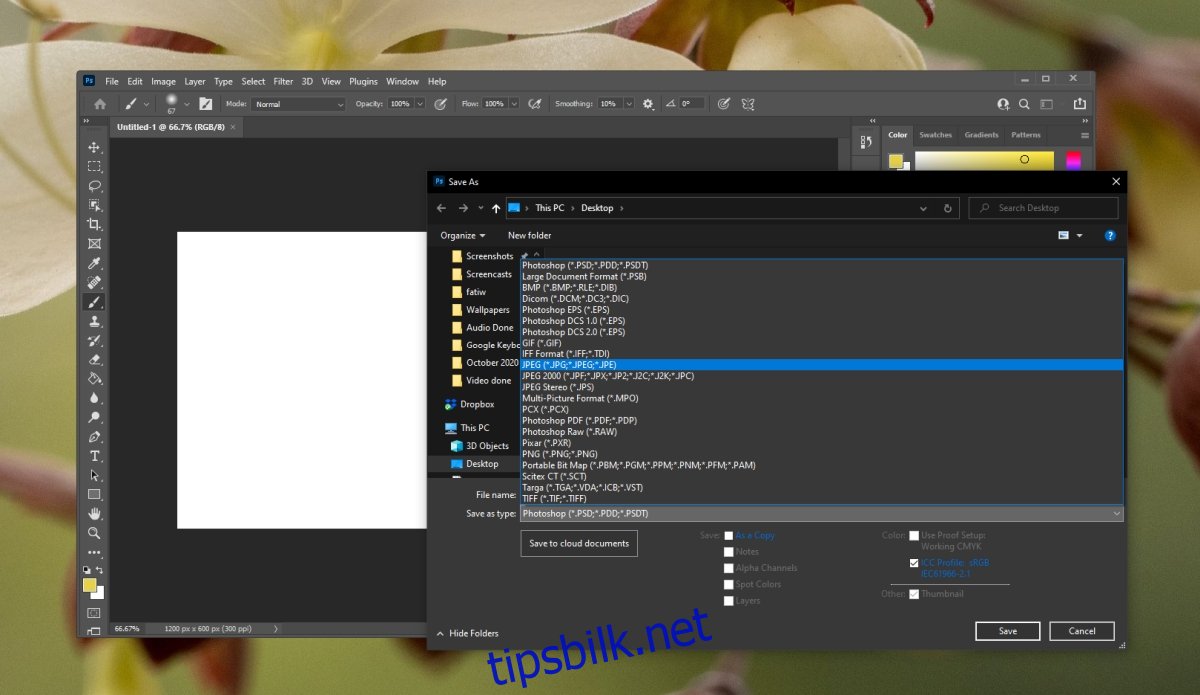
Photoshop-krasj kan være frustrerende: Konklusjon
En fil som skrives ut fra Photoshop beholder ikke designinformasjonen i filen. Du kan lagre filen som et bilde og skrive den ut fra et annet bildeprogram eller en bildefremviser. Utskriftsjobben vil som regel fullføres uten problemer og kan være raskere enn om den ble behandlet av Photoshop.